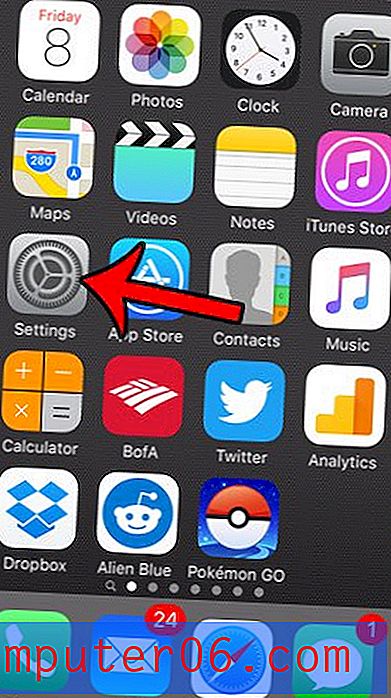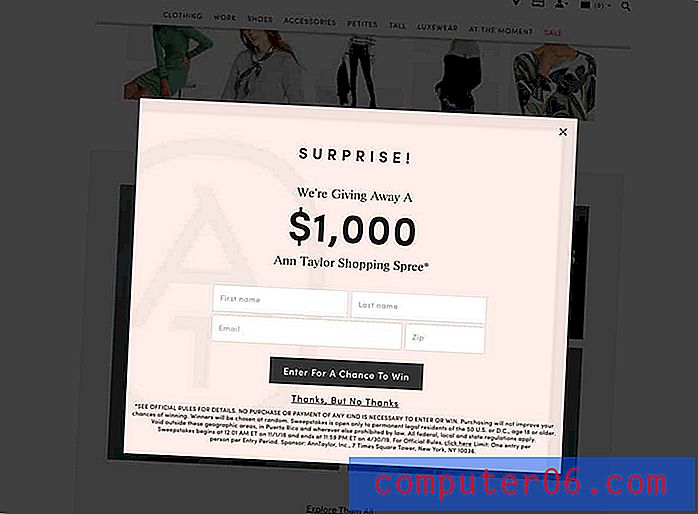Zašto se moje izmjene Google Dokumenata stavljaju kao komentari?
Google Dokumenti pružaju značajan broj načina na koje možete urediti dokument. Bilo da mijenjate margine u dokumentu ili jednostavno uređujete tekst, obično ćete moći pronaći način da postignete ono što vam je potrebno.
Saznajte kako stvoriti bilten Google Docs s predloškom ako vam je dosadilo napraviti ih od nule ili se trudite pronaći dobar format za svoje biltene.
Ali ako otkrijete da pokušavate urediti dokument, a vaše izmjene imaju obojene crte oko njih i komentar mjehurića, možda se pitate zašto se to događa. Zbog trenutnog načina na koji se dokument nalazi. U našem vodiču u nastavku pokazat ćemo vam kako prepoznati trenutni način rada na Google dokumentima i kako ga promijeniti u standardni način uređivanja na koji ste vjerojatno navikli.
Kako se vratiti na način uređivanja u Google dokumentima
Koraci u ovom članku izvedeni su u verziji za stolna računala web preglednika Google Chrome, ali također će raditi u ostalim stolnim preglednicima kao što su Safari ili Firefox. Nakon što se vratite u način uređivanja, moći ćete izvršiti promjene u dokumentu kao i obično, uključujući promjene poput uređivanja hiperveze.
1. korak: Otvorite karticu preglednika i pomaknite se do svog Google diska na https://drive.google.com, a zatim otvorite dokument koji želite promijeniti.
Korak 2: Pronađite padajući izbornik načina rada u gornjem desnom kutu prozora, iznad tijela dokumenta.

Korak 3: Kliknite taj padajući izbornik i odaberite opciju Uređivanje .
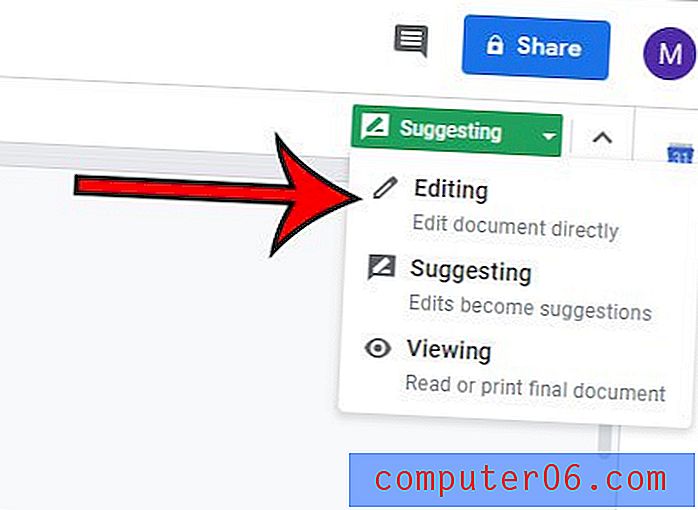
Imajte na umu da će postojeći prijedlozi u dokumentu ostati sve dok ne kliknete kvačicu na njima da biste prihvatili te promjene.
Koristite li često značajku verzije u Google dokumentima i želite li jednostavniji način prepoznavanja različitih verzija vaših dokumenata? Saznajte kako preimenovati verzije Google Dokumenata da biste ih lakše mogli prepoznati u budućnosti.